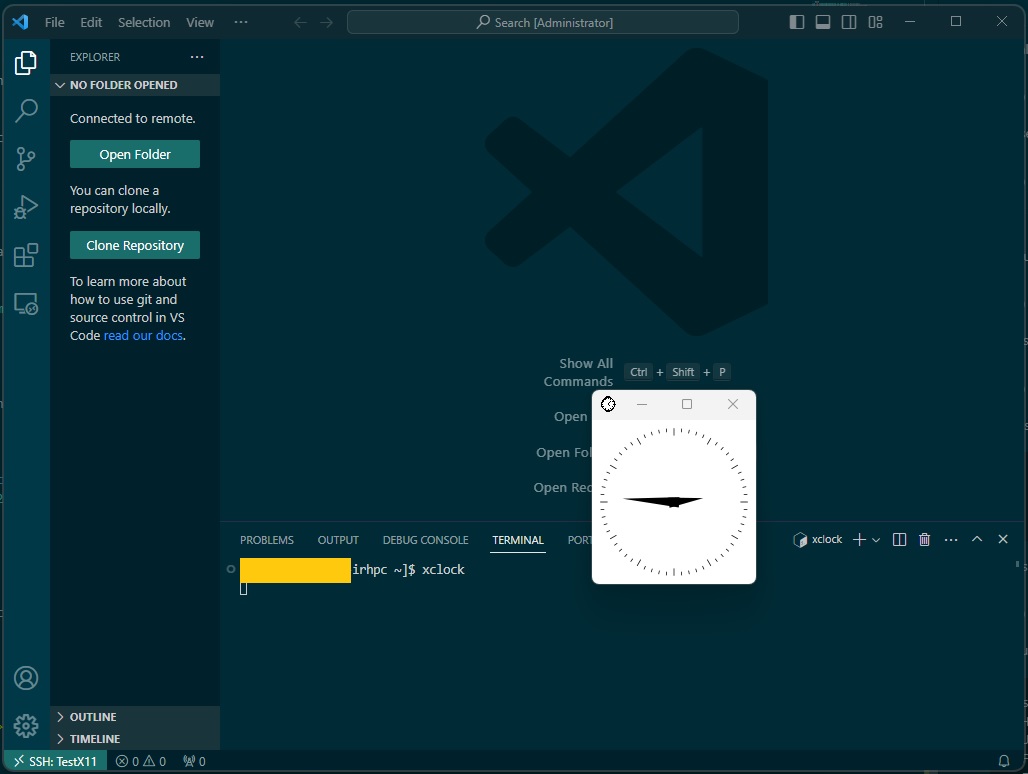VScode
Margir notendur nota VScode til þess að tengjast Elju en það getur verið erfitt ferli að heimila xforwarding í gegnum VScode. Hér eru leiðbeiningar til þess að setja það upp.
Skref 1
Fyrsta skrefið er að keyra XLaunch til þess að heimila xforwarding. Til þess að setja það upp þá er best að fylgja leiðbeinungunum í þessum kafla hér
Skref 2
Byrjaðu á að opna VScode of smella á F1 hnappinn á lyklaborðinu og skrifaðu Preferences: Open Settings (UI)
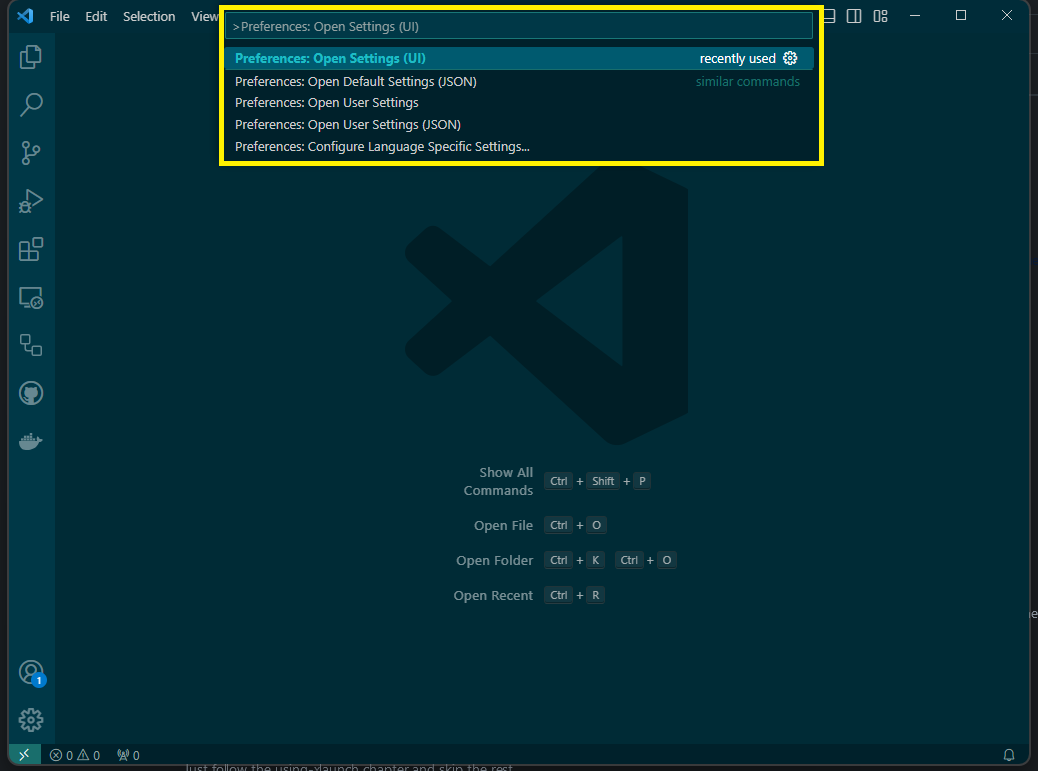
Skref 3
Leitaðu núna eftir terminal.integrated.env.windows og smelltu á Edit in settings.json eins og er sýnt á myndinni hér fyrir neðan
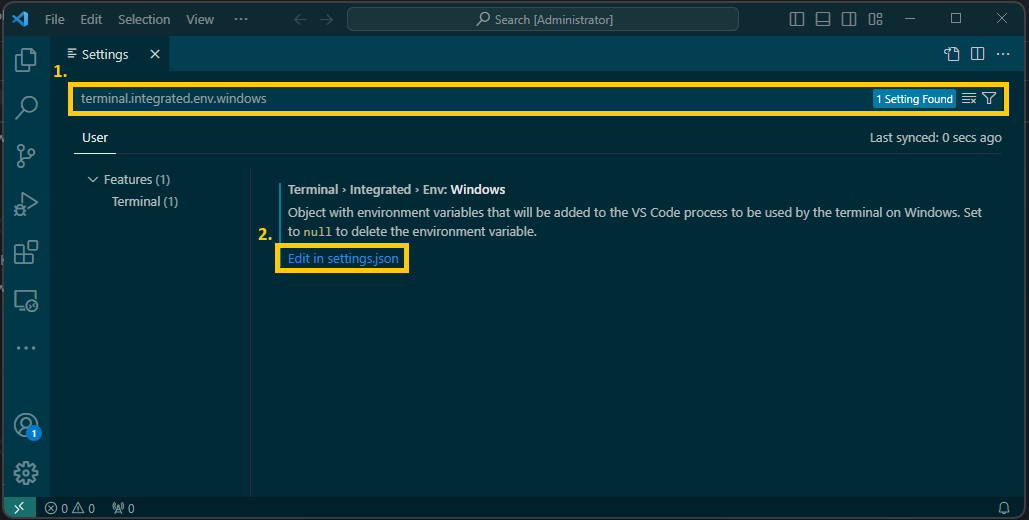
Skref 4
Eftir skref 3 þá ætti vscode að opna skjal sem heitir settings.json og þar bættu við eftirfarandi línu:
"terminal.integrated.env.windows": {
"DISPLAY": "127.0.0.1:0.0"
},
Vistaðu og lokaðu síðan glugganum
Skref 5
Í SSH config skjalinu, staðsetning á því skjali er breytanleg en á oftast til að vera staðsett ~/.ssh/config og bættu eftirfarandi við í skjalið.
Host TestX11 #breytilegt
HostName elja.hi.is
User <Notendanafnið þitt>
ForwardAgent yes
ForwardX11 yes
ForwardX11Trusted yes
IdentityFile <location of private key>
Skref 6
Þetta skref krefst þess að notandi þarf að bæta við "remote-ssh" extenstion
Tengdu þig við Elju með því að smella á græna hnappinn sem er staðsett í vinstra horninu á skjánum og smelltu á connect to Host... eins og má sjá í með fylgjandi skjali.
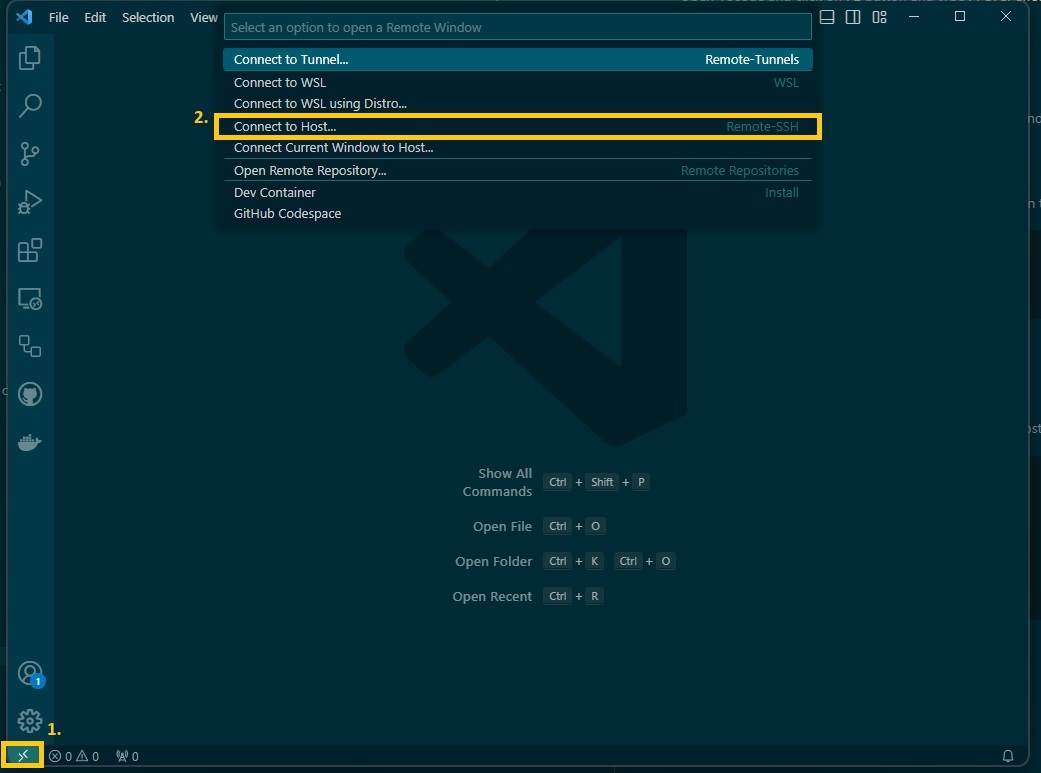
og eins og má sjá á næstu mynd smelltu á nafnið á 'HOST', í þessu tilfelli TestX11, sem þú villt tengjast við.
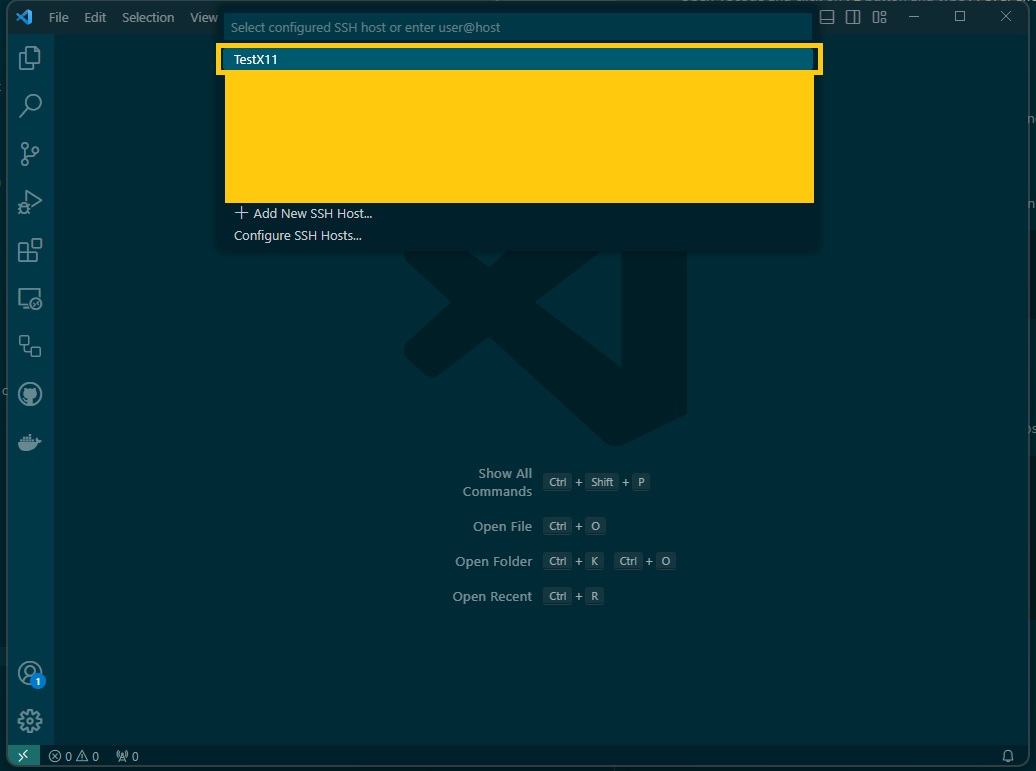
Skref 7
Þegar þú ert tegnajst við Elja athugaðu ef xforwarding er að virka með því að skrifa xclock í terminal-ið hjá þér eins meðfylgjandi mynd sýnir: